Рядок підсумків в Access дає змогу швидко переглянути загальні підсумки стовпців даних у табличному поданні. Наприклад, додавши цей рядок, у таблиці з відомостями про покупки можна відобразити суму цін чи придбаних одиниць товару або загальну суму елементів:
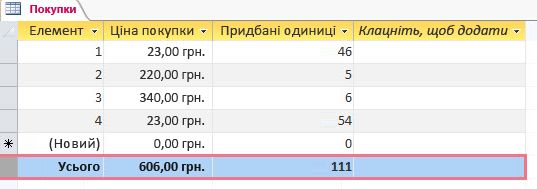
Примітка.: Щоб відобразити значення суми для стовпця, тип даних стовпця має бути "Число", "Десяткове число" або "Грошова одиниця". Для стовпців із нечисловими значеннями можна вибрати лише тип даних "Обчислюване поле".
Додавання рядка підсумків
-
Двічі клацніть таблицю, запит або розділену форму в області переходів, щоб відкрити табличне подання.
-
На вкладці Основне в групі Записи натисніть кнопку Підсумки.
Рядок Підсумок додасться в кінець даних у табличному поданні:
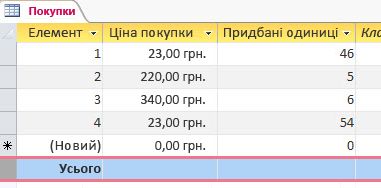
-
Щоб підрахувати значення певної клітинки, яка міститься в рядку Підсумок, клацніть у клітинці й виберіть тип підсумку.
Вибір типу підсумку
Додавши рядок Підсумок, потрібно вибрати тип значення підсумків для кожного стовпця. Наприклад, суми можна відображати, якщо для даних установлено тип "Число", "Десяткове число" або "Грошова одиниця". Підрахувати значення можна, коли для типу даних установлено текстове значення.
Розгляньмо приклад із даними в табличному поданні, де для стовпців Купівельна ціна та Придбано одиниць обчислено значення загальної суми, а для стовпця Елемент – загальну кількість (див. знімок екрана нижче).
-
Замість слова Підсумок у першому стовпці можна відобразити загальну кількість записів. Клацніть рядок підсумків для стовпця Елемент, клацніть стрілку та виберіть пункт Кількість, щоб переглянути загальну кількість або кількість елементів.
-
Потім клацніть стрілку в стовпці Купівельна ціна та виберіть пункт Сума, щоб переглянути загальну купівельну ціну всіх елементів.
-
Повторіть ці дії для стовпця Придбано одиниць, щоб переглянути загальну кількість придбаних одиниць.
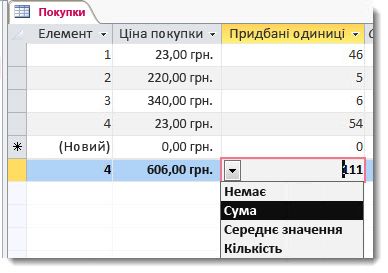
Примітка.: Рядок Підсумок не можна видалити або вирізати, але його можна приховати, натиснувши на вкладці Основне кнопку Підсумки.
Загальні відомості про функцію "Сума" та інші агрегатні функції
Агрегатні функції виконують обчислення у стовпцях даних і повертають один результат. Агрегатні функції використовуються, якщо потрібно обчислити одне значення, наприклад суму або середнє значення. Пам'ятайте, що агрегатні функції використовуються зі стовпцями даних. Це може здатися очевидним твердженням, але коли ви створюєте та використовуєте базу даних, ви, як правило, фокусуєтесь на рядках даних та окремих записах – ви переконаєтесь, що користувачі можуть вводити дані в поле, переміщати курсор праворуч або ліворуч і заповнювати наступне поле тощо. На відміну від цього, ви використовуєте агрегатні функції, щоб зосередитися на групах записів у стовпцях.
Припустімо, що в Access ви, наприклад, зберігаєте та відстежуєте дані про збут. За допомогою агрегатних функцій можна визначити кількість проданих товарів в одному стовпці та обчислити загальний обсяг збуту в другому стовпці й середній обсяг збуту – у третьому.
У таблиці нижче наведено список агрегатних функцій, доступних у рядку підсумків Access, а також їх опис. Пам’ятайте, що в Access є й інші агрегатні функції, але їх можна використовувати лише в запитах.
|
Функція |
Опис |
Підтримувані типи даних |
Доступність у рядку підсумків |
|
Середнє |
Обчислює середнє значення стовпця. Стовпець має містити числа, грошові одиниці або дату й час. Ця функція пропускає Null-значення. |
Число, десяткове значення, грошова одиниця, дата й час |
Так |
|
Кількість |
Підраховує кількість елементів у стовпці. |
Усі типи даних, складних повторюваних скалярних даних, як-от стовпець багатозначних списків. Докладні відомості про багатозначні списки див. в статтях Посібник із багатозначного поля та Створення або видалення багатозначного поля. |
Так |
|
Максимум |
Повертає елемент із найбільшим значенням. Якщо дані текстові, найбільшим вважається останнє значення за алфавітом (Access не враховує регістр). Ця функція ігнорує Null-значення. |
Число, десяткове значення, грошова одиниця, дата й час |
Так |
|
Мінімум |
Повертає елемент із найменшим значенням. Якщо дані текстові, найменшим вважається перше значення за алфавітом (Access не враховує регістр). Ця функція ігнорує Null-значення. |
Число, десяткове значення, грошова одиниця, дата й час |
Так |
|
Стандартне відхилення |
Визначає, наскільки значення відхиляються від середнього. Докладні відомості див. в розділі Додаткові відомості про функції стандартного відхилення та відхилення в наступному розділі. |
"Число", "Десяткове значення", "Грошова одиниця" |
Так |
|
Сума |
Додає елементи в стовпці. Працює лише з числовими та грошовими даними. |
Число, десяткове значення, грошова одиниця |
Так |
|
Відхилення |
Вимірює статистичне відхилення всіх значень у стовпці. Цю функцію можна використовувати лише з числовими та грошовими даними. Якщо таблиця містить менше двох рядків, Access повертає null-значення. Докладні відомості про функції дисперсії див. в розділі Докладніше про функції стандартного відхилення та відхилення в наступному розділі. |
"Число", "Десяткове значення", "Грошова одиниця" |
Так |
Функції "Стандартне відхилення" та "Відхилення"
Функції Standard Deviation і Variance обчислювати статистичні значення. Зокрема, вони обчислюють, де значення кластеризовані навколо середнього значення (їх середнє) у стандартному розподілі (крива дзвоника).
Уявімо, що ви випадково відібрали 10 інструментів, виточених на одному станку, і виміряли їхню межу міцності, щоб оцінити станок і методи перевірки якості. Якщо обчислити середню межу міцності, то виявиться, що в більшості інструментів це значення близьке до середнього, але в одних воно більше, а в інших – менше. Проте якщо обчислити лише це значення, ви не зможете оцінити методи перевірки якості, тому що через кілька інструментів із високою або низькою міцністю середнє значення може відрізнятися.
Функції Стандартне відхилення та Відхилення допомагають вирішити цю проблему, визначаючи, наскільки отримані значення близькі до середнього. Якщо розглядати межу міцності, то що менші числа повертає кожна з цих функцій, то краще налагоджено виробництво, тому що отримане значення лише кількох інструментів вище або нижче середнього.
Повне обговорення дисперсії та стандартного відхилення виходить за рамки цієї статті. Докладні відомості про обидві теми див. на веб-сайтах статистики. Запам'ятайте ці правила під час використання функцій відхилення та стандартного відхилення :
-
Ці функції ігнорують Null-значення.
-
Функція Відхилення використовує таку формулу:

-
Функція Стандартне відхилення використовує таку формулу:











